U盘启动设置是使用U盘为电脑重装系统不可缺少的步骤。进行U盘启动设置后,电脑就会以U盘为第一启动项,我们就可以为电脑进行U盘重装。那么,下面就让小编为大家带来华硕N46笔记本U盘启动bios设置步骤教程。
准备工具:
1.韩博士装机大师软件
2. 华硕N46笔记本
3.4G以上的U盘一个
bios设置步骤:
(一)我们首先准备一个制作好的韩博士U盘启动盘,插入到电脑的usb插口处,重启等待出现开机画面品牌logo的时候按下U盘启动快捷键ESC,如图所示。

(二)进入启动项的选择画面后,只需要通过上下方向将将光标移至如下图所示显示为“kingstonDT 101 G2 PMAP”的选项即选择U盘所在的选项,如图所示。
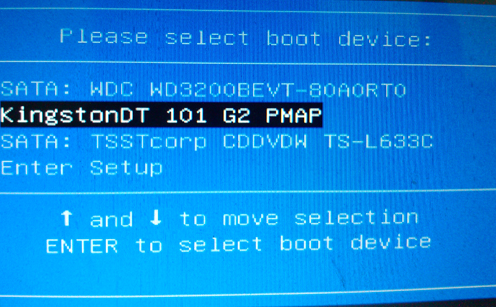
(三)选择好启动项后只需要按下回车键确认,电脑便会从u盘启动并顺利进入U盘主菜单。
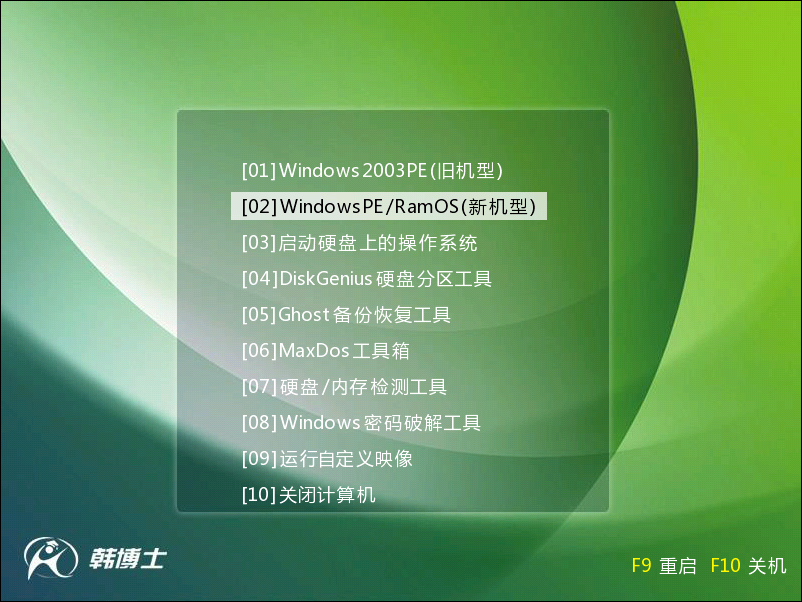
以上就是小编为大家带来的华硕N46笔记本U盘启动bios设置步骤教程。在使用U盘为华硕N46笔记本重装系统时,可以通过韩博士装机大师制作U盘启动盘,进行U盘启动设置后即可重装系统。

